前回に引き続きSN-PIXEL V4に関する技術情報のネタです。
本題に突入する前に一つだけお知らせ。最近マニュアルに追記した内容なのですが、SN-PIXEL V3、V4ともに時々出る症状で、リチウムイオンバッテリーをシャーシのバッテリーホルダーから一度取り出して、もう一度シャーシのバッテリーホルダーへ元に戻す際に「PowerUP! 」音声案内や「ビープ音」がならないことがあります。

その音声案内が無かった場合にはそのままシャーシを取り付けてもセーバーは起動しません。結論から記載しますと、もう一度バッテリーの脱着を行えば「PowerUP! 」音声案内があり、シャーシをヒルトに取り付けて電源オンの状態にできます。
この症状はセーフティ回路によるもので特に故障だとか、異常なことではないので明記しておきます。
1)リチウムイオンバッテリーを一度シャーシのホルダーから取り出すと、サウンドボードは簡易リセット状態となり、次にバッテリーを取り付けた時にはSN-PIXELサウンドボードは電圧感知をし、「PowerUP! 」音声案内か「ビープ音」で電圧正常であることを知らせます。これは充電不足のバッテリーを装着しないように、または電圧異常の状態でSN-PIXELサウンドボードを作動させないためのセーフティ回路がある為です。
2)SN-PIXEL シリーズのサウンドボードシステムにはバッテリーのカットオフスイッチがありません。完全にバッテリーのプラス端子、マイナス端子のどちらかを基盤から切り離すことができないという仕様なのでこうしたセーフティ回路が必要なのです。
3)フル充電してあり、正常に3.7Vを発するリチウムイオンバッテリーを装着してもセーフティ回路で何らかの理由から正常な電圧感知ができなかったときにSN-PIXELは起動することを許しません。なので、「音声案内」が無かったままシャーシを取り付けてもセーバーは作動しないのです。
4)対策はもう一度、リチウムイオンバッテリーの脱着を行い正常な状態で電圧感知して、音声案内があればその後は確実に正常な作動をいたしますのでご安心ください。

5)SN-PIXEL V3ではシャーシに充電ポートがあり、バッテリーの脱着をしなくても充電が可能なモデルがあります。
しかし、SN-PIXELサウンドボードが直結された状態で充電をする場合は5V1Aという規定があり、最近、市販のUSB充電器は5V2.1Aや2.4Aの製品が殆どで、これらを接続して充電を行うとサウンドボードシステムの充電回路が破損してしまうケースがありました。なので、SN-PIXEL V4の多くのモデルはシャーシに充電ポートがなく、ホルダー式の充電器を使用しております。これであれば5V2.1Aの市販急速充電器でも対応できるようになりました。
※一部のモデルは充電ポートがシャーシにあります。
※充電ポートが装備されているシャーシでもリチウムイオンバッテリーを一度取り外してホルダー型の外部充電器を使う場合には急速充電が可能です。
6)現状最新のSN-PIXEL V4でバッテリーを外して充電を行うタイプで、しばらくSN-PIXELサウンドボードに電流が入っていない状態(リチウムイオンバッテリーを充電中など)から、もう一度、バッテリーを戻したときに立ち上がるタイミング的に電圧感知が遅れてしまうため、1度目の装着で音声案内がなく、2度目で音声案内があるのはセーフティ回路の電圧感知のタイムラグが原因で故障や異常ではありません。
動画でご確認ください。
以上のようにシャーシからバッテリーを取り外して充電を行うタイプはこの症状に遭遇しやすいですが、異常ではなく、単純なタイムラグが原因だとご理解ください。
いつものように前説が長いですが、重要かつ、お役に立てる情報なので…。
それでは今回の本題です。
SNV4にはマザーボードに装備されたTFカードスロットのカード内にはサウンドプリセットごとに仕分けられた数字でネーミングされたフォルダーがあります。
現在OKISTOREでは40プリセットなので40個の数字のフォルダーと、もう一つsetがあることは前ブログにも書きましたとおりです。
このsetフォルダー内のファイルの説明とconfig.iniファイルについて解説いたします。違いはありますが、よく似ているのでXenoPixelのプログラムを解説したときを思い出してもらうと理解は早いと思います。(※ただし、XenoPixelとは互換性が無いので音源やconfigファイルをそのまま流用はできません。)
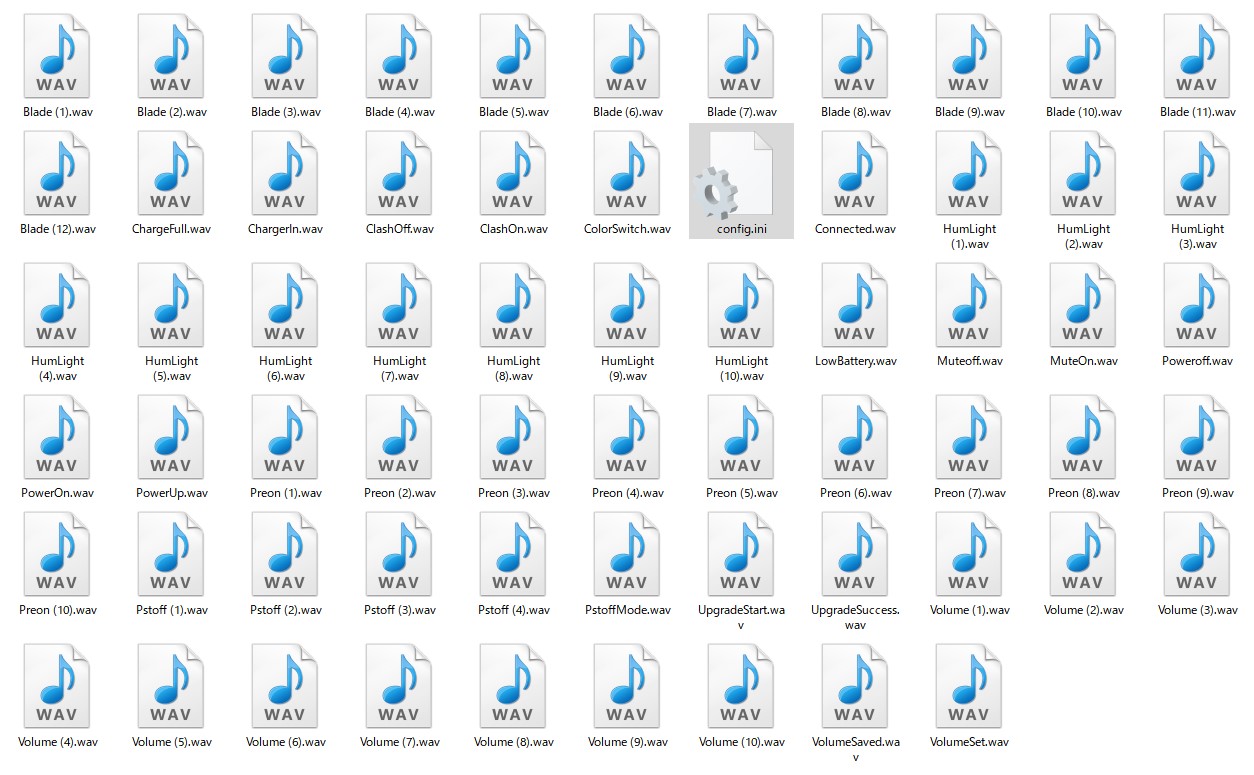 setフォルダーの中身です。↑
setフォルダーの中身です。↑
殆ど音源でWavファイルです。全部は説明しませんが以下のような使用用途の音源ファイルです。
Blade (1).wav ~ Blade (12).wav までがイグニッションエフェクトに使用される音源です。
ChargerIn.wav は充電開始の音声案内。
HumLight (1).wav ~ HumLight (10).wav までは ブレードスタイルに使用されます。
このようにサウンドフォントではなく、システムで使用されるファイルが収録されいるのがsetフォルダーですが、音源ファイルに紛れて1つだけ config.iniファイルがあります。このあたりのプログラムはXenoPixelとよく似ています。
config.iniはテキストファイルなので特別なアプリケーションが無くてもWindowsのメモ帳などで開いて編集できます。
当店OK!STOREのSN-PIXEL V4はプリセット数もプログラムもメーカー仕様とは違うので、ここではメーカー仕様の2ボタン式のconfig.iniを開いて説明していきます。ファイルは一つですが縦に長い記述なので下の画像では2つに分けております。
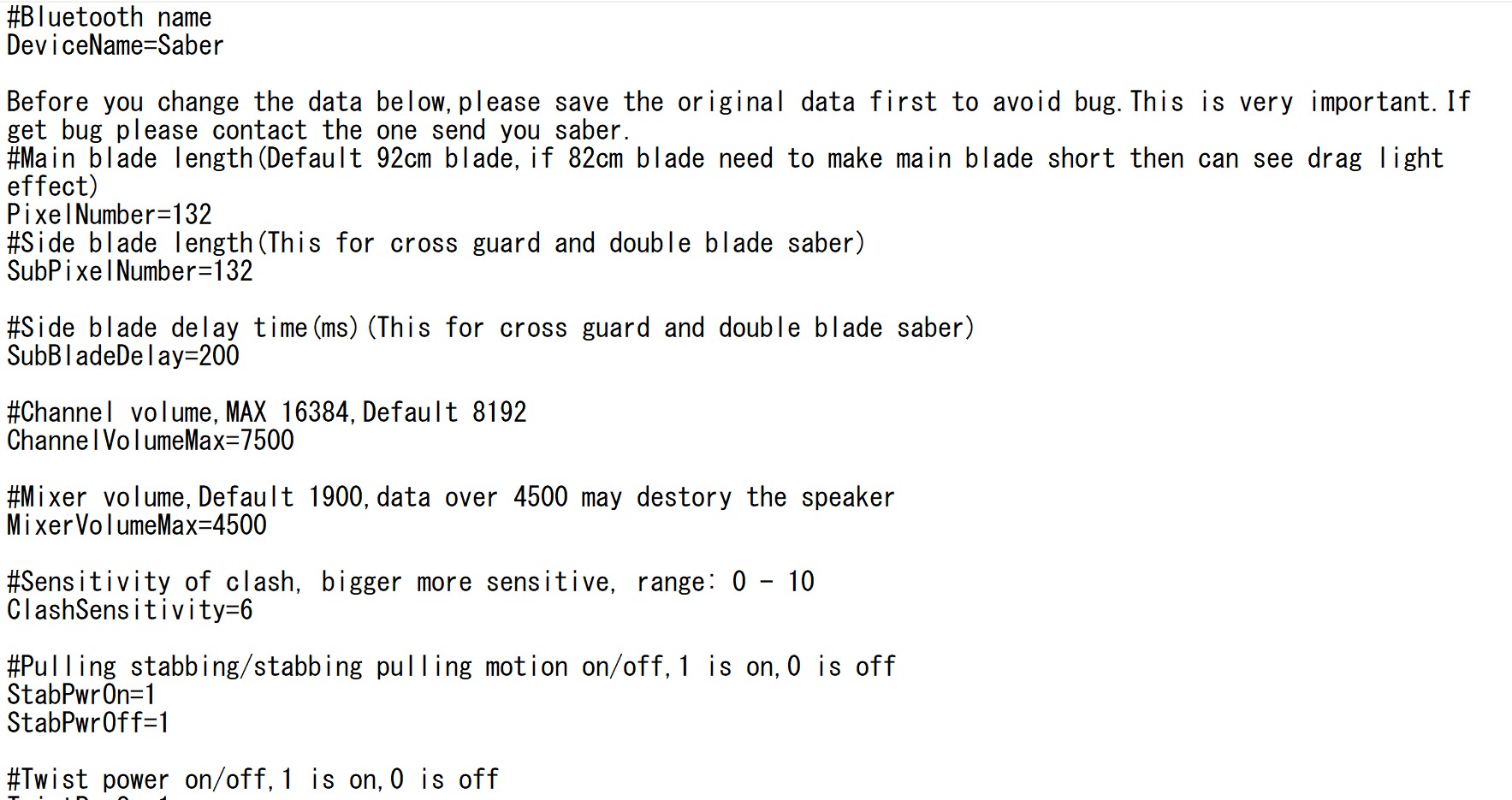
一番上の#Bluetooth name DeviceName=Saber の2行はBluetooth通信をスマホのアプリで使用したときにセーバーをスキャンで探すと表示されるネーム(メーカーではSaberとなっています)半角英字であればお好きな名前を付けることができます。
例えばOKHIROYAなど。
続いて6行目にある…
#Main blade length(Default 92cm blade,if 82cm blade need to make main blade short then can see drag light effect)
PixelNumber=132
#Side blade length(This for cross guard and double blade saber)
SubPixelNumber=132
これはメインブレードの長さと、サブブレードの長さを指定する記述です。
SN-PIXELにはカイロレンモデルはありませんが、クロスガード仕様のカスタムライトセーバーをメーカーは販売しているので必要な記述です。

通常は92cmのネオピクセルブレードでは132から144が一般的です。SN-PIXELでは132でOKです。数字を減らすと先端まで光らなくなります。逆に多くし過ぎるとメルトなどのエフェクトで先端の方だけでバチバチと光るような効果が見えなくなってしまうのでご注意ください。
サブブレードは特にきちんとしたピクセル数で指定していないようですが、ま、特に関係ないのでしょう。1つのマザーボードで2本のブレードをコントロールする場合には92cmのブレードを2本というのもあり得ますが、クロスガードの再度ブレードに92cmうぃ取り付ける人はいないでしょうし。(笑)
サブブレードの遅延効果も SubBladeDelay=200 の数字を増やせば、より遅れて点火します。減らせばタイムラグは少なくなります。
ボリューム調整はChannel Volumeではなく、Mixer Volume の数値でコントロールしますが、どちらも特に変更の必要はありません。
ChannelVolumeMax=7500
MixerVolumeMax=4500
次の項目からは積極的にバトルプレイを楽しまれる方には必要な調整です。
#Sensitivity of clash,bigger more sensitive, range: 0 – 10
ClashSensitivity=6
フラッシュオンクラッシュの感度を設定できます。メーカー仕様では6となっていますが、もっと軽くブレードをヒットさせただけでもクラッシュエフェクトを発動させたい場合には数字を減らすとよいでしょう。
逆に感度が良すぎて頻繁にフラッシュオンクラッシュの発動がウザいと思う方は7とか8でも良いかも知れません。
続いてSNV4にはツイストオン、オフの機能、スイングオンの機能があります。スタブオン、オフの機能もプログラムにはありますが、どういう訳か、現在はスタブのみ機能させてなく、メーカーによれば現在プログラミング調整中とのことで、近日中にアップデートをするようです。
もちろん、当店でもアップデートファイルの配布はご案内していきますので、OK!STOREでご購入の皆様はご安心を。
以下、モーションコントロールについてです。
#Pulling stabbing/stabbing pulling motion on/off,1 is on,0 is off
StabPwrOn=1 ← スタブONは1なので起動するようになっていますが、この機能自体はまだ調整中で生きておりません。
StabPwrOff=1 ←こちらも同じです。
#Twist power on/off,1 is on,0 is off
TwistPwrOn=1 ← この数字を1から0にすればツイストによるブレード起動はしなくなります。
TwistPwrOff=1 ←こちらも同様で0にすればツイストによるブレード終了はしなくなります。
#Sensitivity of twist,bigger more sensitive, range: 0 – 10
TwistSensitivity=8 ← これはツイスト操作時の感度です。数字を小さくし過ぎるとちょっとしたひねりだけでも起動したり終了したりをするようになり、少々ウザいことになるかも。
#Swing power on,1 is on,0 is off
SwingPwrOn=1 ←スイングさせたときのブレード起動で0にすればスイングによる起動はしなくなります。
#Sensitivity of swing power on,bigger more sensitive, range: 0 – 10
SwingPwrOnSensitivity=6 ← スイング操作の感度です。
これより後半の説明です。いよいよブレードカラー、ブレードスタイル、イグニッションエフェクトに関する記述についての説明ですが…。
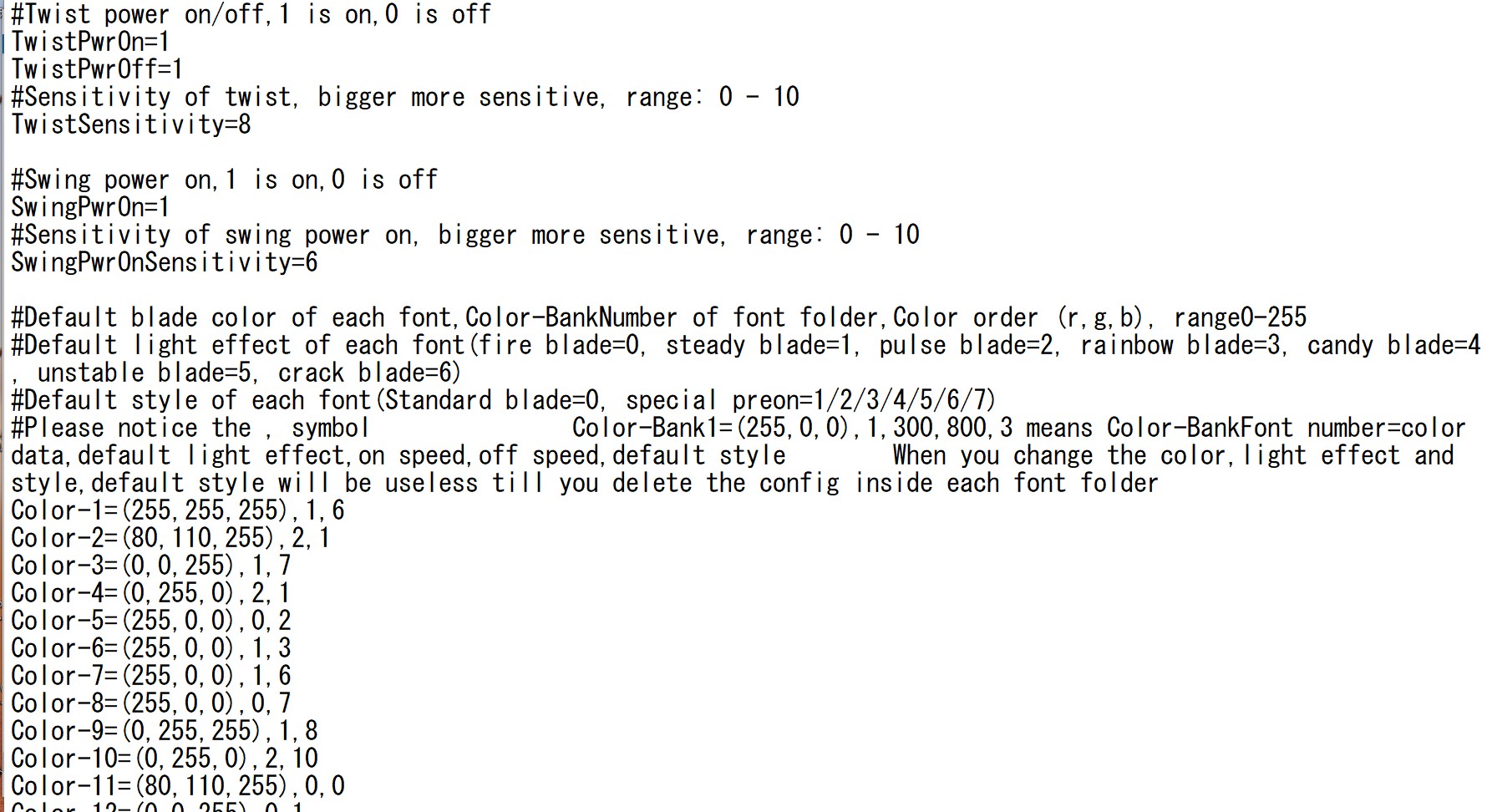
それではまた、次回のブログでこの続きを!
現在SN-PIXEL V3はセールプライスで販売中!明日3月10日終了です。
>>LUKE ROTJ Variant Weathering Ver SN-PIXEL V3(セール対象商品)
>>LUKE EP7 Variant SN-PIXEL V3(セール対象商品)
>>Boone Kestis Variant SN-PIXEL V3(セール対象商品)
>>Darth Vader Variant SN-PIXEL V3(セール対象商品)
>>CAL KESTIS Variant SN-PIXEL V3(セール対象商品)
>>Obi-Wan EP1 Variant SN-PIXEL V3(セール対象商品)
>>Darth Maul Variant SN-PIXEL V3(セール対象商品)
そしてSN-PIXEL V4を試してみたいと思われる方はこちらを是非!!


